W porównaniu z narzędziami do tworzenia kopii zapasowych, które są dostarczane z poprzednimi wersjami systemu Windows, Centrum kopii zapasowych i przywracania systemu Vista jest przyjemnością - z wyjątkiem jednego małego problemu: nie można wykonać pełnej kopii zapasowej systemu (obrazu) na innym komputerze w sieci. W tym artykule poznamy obejście tego ograniczenia.
Centrum kopii zapasowych i przywracania
Centrum kopii zapasowych i przywracania systemu Windows Vista udostępniło użytkownikom systemu Windows możliwość tworzenia kopii zapasowych całego komputera: plików, programów, ustawień, rejestru - .

Uruchamianie Program utworzył plik VHD - obraz całego dysku C. W przypadku kradzieży lub awarii dysku twardego system może zostać przywrócony do stanu, w jakim znajdował się w chwili wykonywania ostatniej kopii zapasowej (przy użyciu środowiska odzyskiwania systemu Windows na instalacyjnym dysku DVD systemu Windows).
Ten plik obrazu VHD byłby zazwyczaj ogromny (łączny rozmiar wszystkich plików na dysku C), dlatego należy starannie wybrać lokalizację do przechowywania tego pliku. Niestety jedynymi przedstawionymi opcjami były inne dyski twarde w twoim systemie (takie jak wewnętrzny dysk D lub zewnętrzny napęd USB) lub kolekcja pustych dysków DVD.
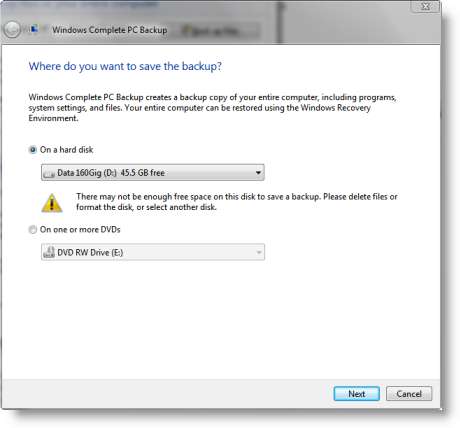
Oczywistym pominięciem była możliwość tworzenia kopii zapasowych przez sieć lokalną na innym komputerze, takim jak serwer plików lub serwer zapasowy. Tylko Microsoft mógłby nam powiedzieć, dlaczego pominięto tę opcję. Na szczęście został dodany do systemu Windows 7.
Jeśli Twój system tworzenia kopii zapasowych wymaga tworzenia kopii zapasowych systemu Windows Vista w sieci i nie chcesz korzystać z oprogramowania innych firm, takiego jak Norton Ghost lub Acronis True Image, musisz użyć niewielkiej znane narzędzie do tworzenia kopii zapasowych systemu Windows o nazwie wbadmin . wbadmin jest narzędziem wiersza poleceń, więc aby go użyć, prawdopodobnie wybierzesz jedną z następujących metod:
- Wiersz poleceń systemu Windows,
- Pisanie pliku wsadowego (skryptu) lub
- Automatyzacja tworzenia kopii zapasowych za pomocą Harmonogramu zadań systemu Windows
Biorąc pod uwagę, że większość osób, które muszą wykonać kopię zapasową systemu, nie będzie chciała tego zrobić tylko raz i najprawdopodobniej będzie musiała robić to regularnie (codziennie lub co tydzień), w tym samouczku omówimy trzecią opcję:
Automatyzacja regularnego wykonywania pełnej kopii zapasowej systemu za pomocą Harmonogramu zadań systemu Windows
Aby zaplanować regularne tworzenie kopii zapasowych, musimy najpierw otworzyć Harmonogram zadań systemu Windows. Można to łatwo znaleźć, klikając Początek przycisk i wpisanie „ zadanie “:
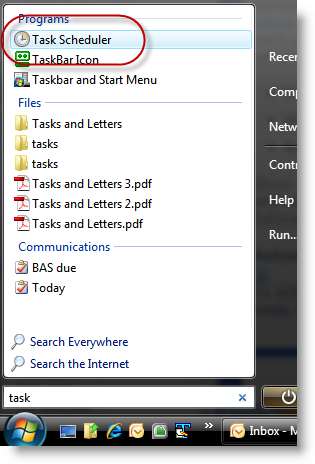
Zostanie otwarte okno Harmonogram zadań. Aby zaplanować kopię zapasową, kliknij Utwórz podstawowe zadanie…
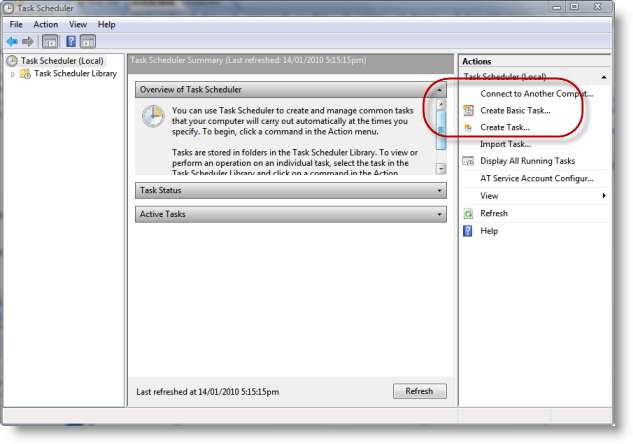
Uruchomi się Kreator tworzenia podstawowych zadań i zapyta nas o nazwę, pod którą chcielibyśmy odnieść się do tego zadania. Możemy nadać mu nazwę, na przykład „Tygodniowa pełna kopia zapasowa systemu”:

Następnie klikamy Kolejny i są pytani, jak często chcielibyśmy wykonywać kopię zapasową. Oczywiście wybór dokonany w tym momencie należy do Ciebie (lub Twojego działu IT), ale w tym samouczku wybierzemy Tygodniowo :
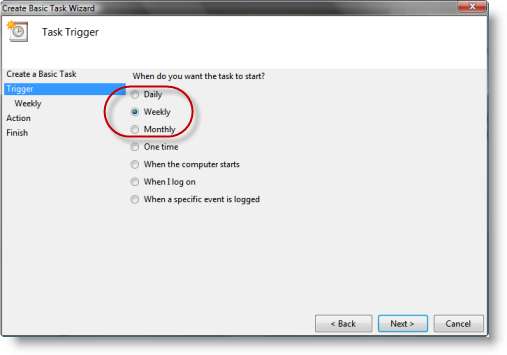
Klikamy Kolejny i zostanie wyświetlony monit o uzupełnienie szczegółów planowania. My wybierzemy :
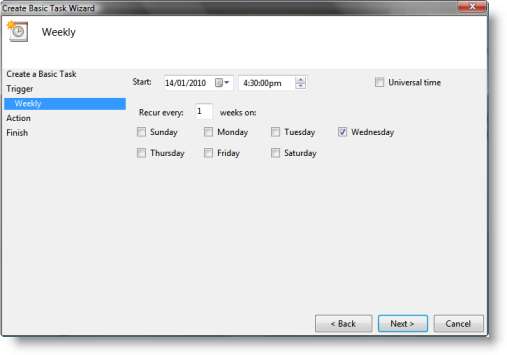
Klikamy Kolejny i są pytani o rodzaj zadania, które chcemy wykonać. My wybierzemy Uruchom program :
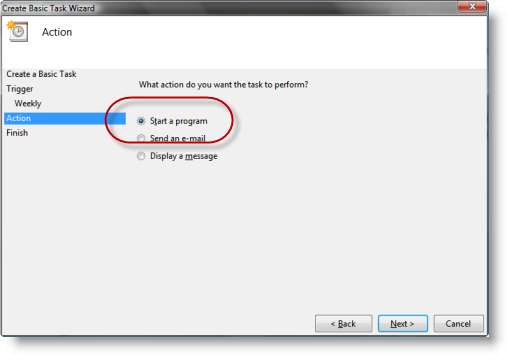
Klikamy Kolejny przycisk i zostanie wyświetlony monit o podanie nazwy programu, który chcemy uruchomić, a także wszelkich argumentów (parametrów) wiersza poleceń, które udostępnimy programowi.
Moglibyśmy poszukać programu, ale w tym przypadku łatwiej jest po prostu wpisać jego nazwę: wbadmin ..
Argumenty wiersza poleceń, które określimy w tym przykładzie, to:
rozpocznij tworzenie kopii zapasowej -backuptarget: \\ nazwa_serwera \ nazwa udziału -include: c:
-user: MYNAME -password: MYPASSWORD -quiet
Te opcje mają następujące znaczenie:
- początek rozpocząć pracę (nie teraz, ale oczywiście kiedy zadanie jest zaplanowane)
- utworzyć kopię zapasową zadanie do rozpoczęcia to kopia zapasowa
- -backuptarget: \\ nazwa_serwera \ nazwa_udziału Lokalizacja do utworzenia kopii zapasowej. Może to być prosta ścieżka Dysk: folder (np. D: / Kopie zapasowe ) lub - w tym przypadku - ścieżka UNC komputera i udostępnionego folderu sieciowego.
- -obejmują: c: Dyski do uwzględnienia w kopii zapasowej. Jeśli chcesz mieć kilka dysków, oddziel je przecinkami (bez spacji). to znaczy -włącz c:, d:
- -user: MYNAME -password: MYPASSWORD Nazwa użytkownika i hasło wymagane do uzyskania dostępu do zdalnego komputera / folderu docelowego w sieci. (oczywiście wymieniasz MOJE IMIĘ swoją rzeczywistą nazwą użytkownika i MOJE HASŁO swoim rzeczywistym hasłem).
- -cichy Uruchom zadanie bez monitowania użytkownika o jakiekolwiek informacje
Istnieje wiele innych opcji programu wbadmin. Wszystkie są szczegółowo opisane na stronie Microsoft TechNet (link poniżej).
Nie trzeba niczego określać w Zacząć w pudełko:
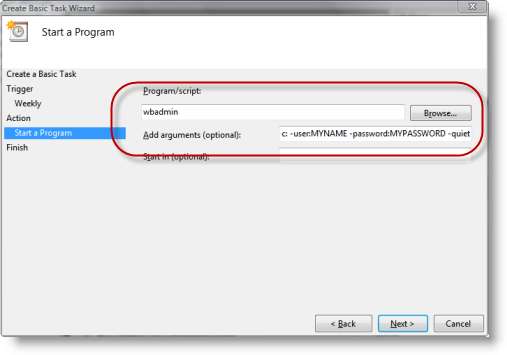
To wszystkie informacje, których potrzebuje kreator. Klikamy Kolejny przycisk, aby zobaczyć podsumowanie szczegółów zadania:
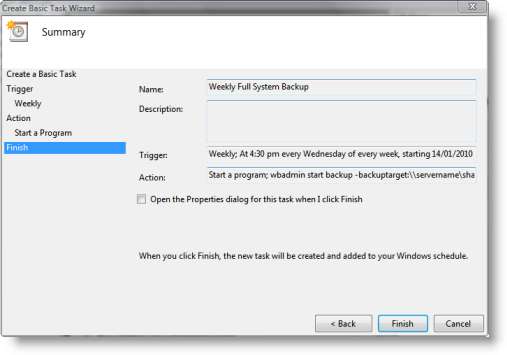
… A następnie kliknij koniec przycisk powrotu do listy aktywnych zadań:
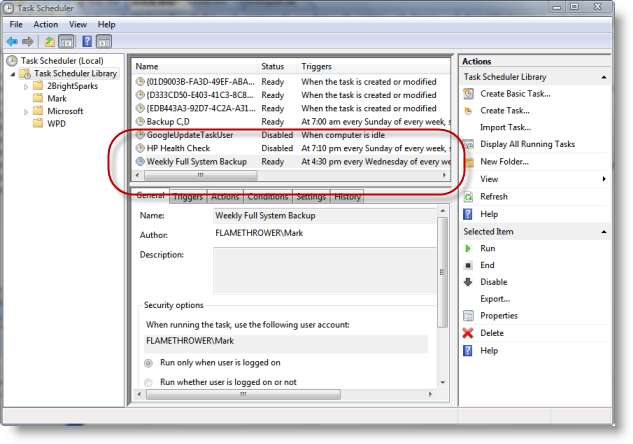
Konieczne może być dwukrotne kliknięcie nowo utworzonego zadania w celu dostosowania niektórych właściwości lub warunków, w szczególności:
- Na Generał możesz chcieć upewnić się, że zadanie jest uruchamiane, nawet jeśli nie jesteś zalogowany. Jeśli to zrobisz, zostaniesz poproszony o podanie poświadczeń logowania - nazwy użytkownika i hasła - użytkownika, którego zadanie ma być uruchomione.
- Na Warunki (jeśli komputer jest laptopem), możesz zdecydować się na uruchomienie zadania tworzenia kopii zapasowej tylko wtedy, gdy komputer jest podłączony do zasilania.
Zadanie będzie teraz uruchamiane w każdą środę rano. Możesz także uruchomić go ręcznie w dowolnym momencie, otwierając Harmonogram zadań systemu Windows, lokalizując zadanie na liście i klikając przycisk Biegać przycisk w działania okienko po prawej stronie.
Po zakończeniu zadania możesz przejść do komputera / folderu sieciowego określonego w ustawieniach zadania i zobaczyć wyniki. Zobaczysz folder o nazwie Kopia zapasowa systemu Windows aw nim podfolder o takiej samej nazwie jak komputer, którego kopia zapasowa była tworzona. Jeśli utworzysz kopię zapasową kilku komputerów za pomocą tej techniki, zobaczysz jeden podfolder dla każdego komputera. W każdym podfolderze zobaczysz podfolder o nazwie Utworzyć kopię zapasową z datą w nazwie. To jest miejsce, w którym znajdują się twoje pliki obrazów, wraz z niektórymi plikami porządkowymi XML. Pliki kopii zapasowych są łatwe do zidentyfikowania, ponieważ mają wiele gigabajtów i mają rozszerzenie VHD.
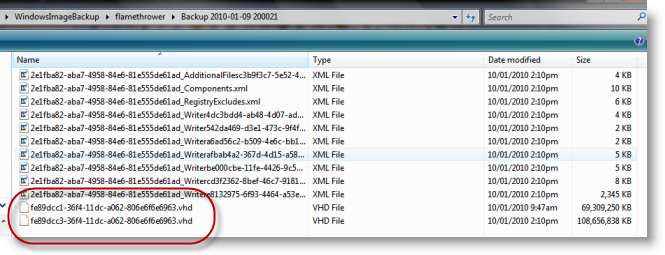
Uwagi:
- Więcej informacji o wbadmin program można znaleźć na obu Strona Microsoft TechNet lub na Strona Wikipedii .
- Pliki VHD można montować i przeglądać (aby przywrócić poszczególne pliki bez konieczności przywracania całego dysku) za pomocą małego i przydatnego Narzędzie VHD Attach .
- Gdy zadanie zostanie uruchomione w następnym tygodniu, poprzednie kopie zapasowe zostaną automatycznie usunięte. Tylko jeden zestaw plików VHD będzie obecny w Kopia zapasowa systemu Windows folder dla każdego komputera w dowolnym momencie.






